A Realme (Mediatek) okostelefon blokkolásának megszüntetése az SP Flash Tool segítségével
Vegyes Cikkek / / April 23, 2022
Nagyon pánikszerű pillanat, ha a Realme okostelefonja be van rakva, vagy a rendszerindítási hurok közepébe kerül. Most már nem tudja megoldani a problémát az adatok formázásával vagy az eszköz alaphelyzetbe állításával. A probléma megoldásához újra kell telepítenie az állomány ROM-ot az okostelefonjára. Ezt a folyamatot téglabontásnak nevezik.
Tehát ha Mediatek által hajtott Realme okostelefonja ilyen állapotban van, akkor ez a cikk az Ön számára készült. mert ebben a cikkben elmagyarázzuk, hogyan oldhatja fel Realme okostelefonjait az SP flash eszközzel. A tiltás megszüntetése vagy villogása általában adatvesztést jelent. Ez a folyamat minden bizonnyal törli az összes adatot. De ha ez sikeres, akkor legalább újra működik a Realme okostelefon.

Az oldal tartalma
-
A Realme okostelefonok (Mediatek) blokkolásának megszüntetése az SP Flash eszközzel
- 1. lépés: Töltse le az SP Flash eszközt
- 2. lépés: Töltse le a firmware-t és az USB-illesztőprogramokat a telefonjához
- 3. lépés: Telepítse az USB-illesztőprogramokat
- 4. lépés: (Ha szükséges) Használja a védelem letiltása parancsfájlt
- 5. lépés: Flash a Stock ROM-on az SP flash eszközzel
- Következtetés
A Realme okostelefonok (Mediatek) blokkolásának megszüntetése az SP Flash eszközzel
Az SP Flash eszköz vagy a Smart Phone Flash Tool egy olyan eszköz, amellyel a ROM-ok Mediatek okostelefonokba tölthetők le. Ez az eszköz sok felhasználó számára előnyös választás.
A tiltás feloldása általában azt jelenti, hogy az állomány ROM-ot be kell villantani a Mediatek-alapú okostelefonokba. A folyamat általában a következő lépésekből áll:
- Töltse le az SP Flash eszközt.
- Töltse le a megfelelő firmware-t a telefonjához, valamint az USB-illesztőprogramokat.
- Telepítse az USB illesztőprogramokat.
- (Ha szükséges) Használja a Protection Disabling parancsfájlt a védelem feloldásához.
- Csatlakoztassa telefonját USB-n keresztül, és villogtassa a készlet ROM-ot.
Tehát bontsuk le az egyes lépésekre, és nézzük meg, hogyan bonthatja ki a Mediatek-alapú Realme okostelefonok korlátait.
1. lépés: Töltse le az SP Flash eszközt
Az SP Flash eszközt letöltheti a hivatalos webhelyről, ha rákattint itt. Győződjön meg róla, hogy letölti a legújabbat. Annak ellenére, hogy az SP flash eszköz Windows és Linux rendszeren is elérhető, elmagyarázzuk a Windows lépéseit, mivel ez a leggyakrabban használt operációs rendszer.
- Látogassa meg ezt link az SP flash eszköz letöltéséhez.
- Tiltsa le a víruskeresőt. Mivel sok víruskereső eszközt, például a Windows Defendert láttuk, rosszindulatúként jelöli meg az SP flash eszközt. Ne aggódjon, ez a hivatalos verzió, és nem tartalmaz vírusokat.
- Lépjen a Letöltések mappába, kattintson jobb gombbal a letöltött zip fájlra, és bontsa ki a tartalmat egy elérhető helyre.
- Futtassa a Flash_Tool.exe fájlt rendszergazdaként, és készen kell állnia.

A villogás után ne felejtse el újra bekapcsolni a víruskeresőt.
2. lépés: Töltse le a firmware-t és az USB-illesztőprogramokat a telefonjához
Ezt meglátogathatod weboldal a firmware letöltéséhez Realme okostelefonjához. Ha nem talál ilyet, keressen rá a google-ban a modelljére, és győződjön meg arról, hogy szórt fájl típusú ROM-ról van szó.
Reklámok
Ha a letöltés befejeződött, lépjen a mappába, kattintson a jobb gombbal a fájlra, és válassza a kivonat lehetőséget, hogy kicsomagolja egy elérhető mappába.

Miután letöltötte a ROM-fájlt, itt az ideje letölteni az USB-illesztőprogramokat. Ezek az USB-illesztőprogramok lehetővé teszik a telefon észlelését, és segítenek a flash eszköznek adatokat küldeni az okostelefonra. Töltse le őket innen itt.
Reklámok
3. lépés: Telepítse az USB-illesztőprogramokat
Miután letöltötte az illesztőprogramokat, kövesse az alábbi módszereket a telepítéshez:
- Kattintson a jobb gombbal a fájlra, és csomagolja ki biztonságos helyre.
- Nyissa meg az Eszközkezelőt a Start menüben keresve.
- Kattintson a Művelet > Régi hardver hozzáadása elemre.
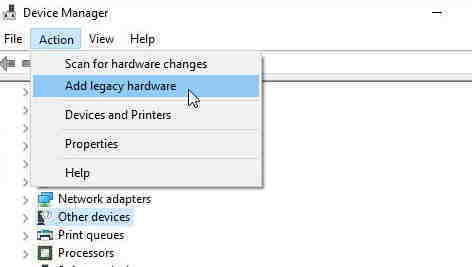
- Kattintson a Következő, a Következő és még egyszer utoljára a Tovább gombra.
- Most megjelenik a Have Disk opció, kattintson rá.

- A felugró ablakban kattintson a Tallózás gombra, és keresse meg azt a helyet, ahonnan letöltötte a VCOM illesztőprogramokat.
- Válassza ki az inf fájlt a kicsomagolt mappából, majd kattintson a Tovább gombra.
- Kattintson a Preloader illesztőprogram opcióra, és válassza a Tovább, Következő lehetőséget, és fejezze be.
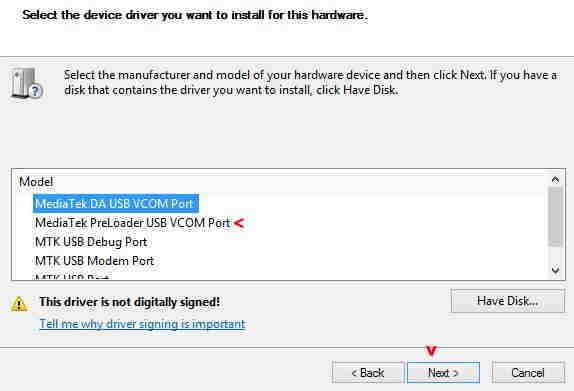
Tehát most sikeresen telepítette a Preloader illesztőprogramokat Mediatek okostelefonjához.
4. lépés: (Ha szükséges) Használja a védelem letiltása parancsfájlt
Néhány legújabb okostelefon, mint például a Realme 6, 6i, rendelkezik további védelemmel, amely megakadályozza, hogy a felhasználók villogjanak a telefonjukon. Eredetileg a harmadik felek jogosulatlan villogásának megakadályozására valósították meg. Tehát ennek megkerüléséhez el kell távolítania a védelmet az eszközről, hogy a Scatter-alapú ROM-ot felvillanthassa a telefonra.
- Először töltse le a Bypass csomagot innen itt. Húzza ki egy hozzáférhető helyre.
- Ezután töltse le és telepítse a Python-t innen itt.
- Győződjön meg arról, hogy bejelölte a „Python hozzáadása a PATH-hoz” opciót a telepítés során.

- Később töltse le a lib-USB-t innen itt.
- A Lib USB csomag telepítése közben kapcsolja ki az eszközt, és csatlakoztassa telefonját a számítógéphez a Vol up és Vol Down gombok hosszan lenyomva tartásával.
- Látni fogja, hogy eszköze Mediatek előtöltőként szerepel, válassza ki, és kattintson a telepítés gombra.
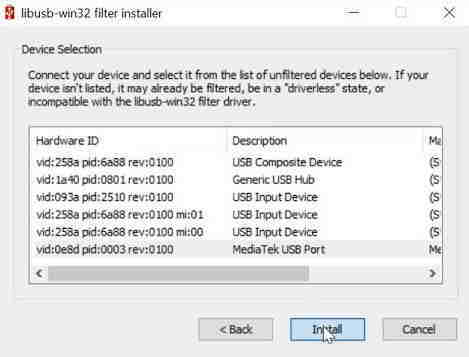
Ha elkészült, nyissa meg a parancssort, és írja be a következő parancsot:
python -m pip pyusb pyserial json5 telepítése
Ha mindezt helyesen tette, akkor letilthatja a telefon védelmét. Csak lépjen abba a mappába, ahol kicsomagolta a bypass eszközcsomagot.
- Csatlakoztassa telefonját a korábban csatlakoztatott módon: kapcsolja ki, majd nyomja meg a Vol+ és a Vol- gombot.
- Kattintson duplán a brom.bat fájlra.
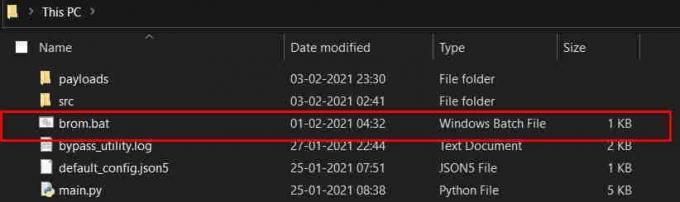
- Várja meg, amíg befejeződik, és látnia kell a „Védelem letiltva” eredményt.

Zárja be, és készen áll a telefon villogtatására az SP flash eszközzel.
Ha bármilyen problémával szembesül, és segítségre van szüksége, itt található egy nagyon kiterjedt útmutató a DAA SLA védelméről a ROM-szolgáltatótól weboldal. Ezen kívül hivatkozhat ezt a szálat az XDA-ban.
5. lépés: Flash a Stock ROM-on az SP flash eszközzel
Ez az utolsó lépés, és meglehetősen egyszerű, ha befejezte a fent említett összes nehéz lépést.
- Futtassa a Flash_tool.exe fájlt az SP Flash Tools mappából.
- Kattintson az Opciók elemre, és az Általános alatt talál egy Check LIB DA egyezési lehetőséget. Törölje a pipát.
- Zárja be a beállítások menüt.
- Most kapcsolja ki a telefont, majd nyomja meg a Hangerő csökkentése és a Hangerő növelése gombokat.
- Kattintson a Letöltési ügynök opció melletti kiválasztás lehetőségre, és válassza ki a „DA_6765_6785_6768_6873_6885_6853.bin” fájlt a Bypass tools mappában található Verified Boot Fix mappából.
- Kattintson a „Scatter-loading” fájl melletti kiválasztás gombra, és válassza ki az „Android Scatter.txt” fájlt a letöltött ROM mappából.
- Végül kattintson a Letöltés gombra, és meg kell kezdenie a firmware letöltését a Mediatek okostelefonra.
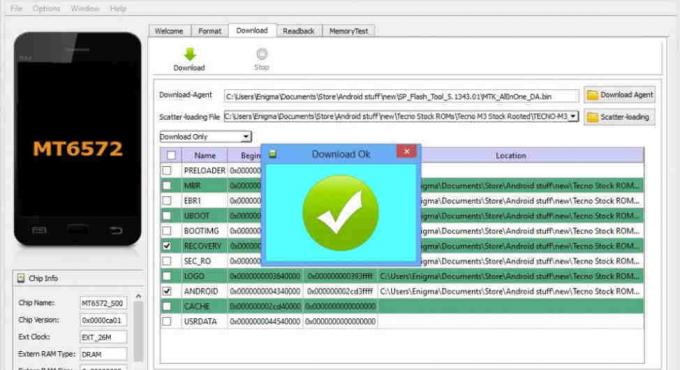
Várja meg, amíg a folyamat befejeződik, mert eltart egy ideig. A folyamat befejezése után egy zöld kört fog látni, amelyen a Letöltés OK felirat olvasható.
Következtetés
Tehát amint látja, ez egy nagyon hosszadalmas folyamat a Mediatek által üzemeltetett Realme okostelefon lebontásához az SP flash eszközzel. Azonban némi türelemre és egy kis tudásra lesz szüksége ahhoz, hogy saját kezűleg megjavíthassa a falazott okostelefonokat. Általában a kemény téglású eszközöknek vissza kell tudniuk működni úgy, hogy raktáron lévő ROM-ot villogtatnak rájuk.
Kövesse tehát ezeket a lépéseket, és jó lesz. Csak győződjön meg arról, hogy a készülékéhez megfelelő firmware-verziókat töltötte le. Különben ez nem működik.



